Utilisation des applications Apple
Utiliser l'application Mail
Une fois le compte Mail ajouté, ouvrir l'application Mail. Tous les e-mails et dossiers de la boite aux lettres de l'utilisateur, si l'option "Synchronisation" activée dans les préférences BlueMind, s'affichent automatiquement.
Les boites partagées
Pour afficher les dossiers des boites partagées :
- faire un clic droit dans la liste des dossiers puis cliquer sur "Obtenir les données du compte".
- dans la fenêtre "Informations sur le compte, aller sur l'onglet "Liste d'abonnement"
- cocher les boites aux lettres et les dossiers souhaités
💡 La liste propose toutes les boîtes partagées auxquelles l'utilisateur est abonné et dont la synchronisation est activée dans les préférences de la Messagerie BlueMind

La synchronisation dans la liste des dossiers est immédiate.
Les boites aux lettres partagées sont disponibles :
- dans le dossier "Autres utilisateurs" pour les boites aux lettres individuelles, partagées par des utilisateurs
- dans le dossier "Dossiers partagés" pour les boites aux lettres collectives, créées et partagées par l'administrateur
Pour écrire au nom d'une boite partagée :
- ouvrir les préférences du compte et aller sur l'onglet 'Données du compte'
- dans le champ 'Adresse e-mail', cliquer sur 'Modifier les adresses e-mail' et ajouter l'adresse de la boite partagée
- lors de l'envoi d'un message, choisir l'alias souhaité
Mail ne gère pas les droits de lecture ou écriture sur les messageries. Il est possible d'écrire au nom de n'importe quelle adresse électronique en l'ajoutant dans ses alias, qu'il s'agisse d'une boite partagée avec des droits d'écriture ou seulement de lecture, ou d'une messagerie non partagée.

Tous les messages envoyés par un compte - quelque soit l'alias utilisé - sont classés dans son dossier 'Envoyés' et non dans les dossiers 'Sent' des boîtes partagées.
Les signatures d'entreprise
Lorsqu'une signature d'entreprise est activée par l'administrateur, celle-ci apparaît sur tous les messages envoyés depuis l'application Mail en version texte. La version HTML et les images ne sont pas prises en compte.

À noter que lors de la rédaction du message, la signature n'est pas visible et ne peut pas être déplacée, même si l'administrateur a coché l'option le permettant.
Pour plus d'informations sur l'application Mail, consulter Apple Support
Utiliser l'application Contacts
Le protocole CardDav n'est actuellement validé qu'avec les clients macOS natifs et, de préférence, avec un OS à jour. Au vu de la permissivité de la norme il ne nous est pour le moment pas possible de certifier le bon fonctionnement avec d'autres clients utilisant ce protocole.
Une fois le compte CardDav ajouté, les contacts du carnet Mes contacts, si l'option "Synchronisation" est activée dans les préférences BlueMind, apparaissent dans l'application Contacts :

Les listes de distribution créées depuis BlueMind ne sont pas prises en compte dans l'application Contacts. À l'inverse, les groupes (équivalent des listes de distribution BlueMind) créés depuis Contacts se synchronisent automatiquement dans le carnet d'adresses Mes Contacts de BlueMind.
Dans les fiches contact, les principaux champs du contact tels que l'identité, numéros de téléphone, adresses électroniques, sites web, adresses postales, etc. se synchronisent automatiquement entre les applications Contacts d'Apple et de BlueMind. Certains champs sont spécifiques à chaque application, par exemple 'Catégorie' dans BlueMind ou 'Anniversaire lunaire' dans Apple. Ces derniers ne peuvent donc pas se synchroniser.
Pour afficher des champs d'identité proposés par BlueMind, aller sur l'onglet 'Modèle' des préférences de Contacts et ajouter les champs nécessaires :

Les carnets d'adresses partagés
Le protocole CardDav ne synchronise que le carnet d'adresses Mes contacts. Pour utiliser les contacts des autres carnets d'adresses BlueMind, personnels ou partagés, il est possible les importer sur le Mac (cf. procédure ci-dessous).
Le partage de carnets d'adresses n'est pas possible avec l'application Contacts. Seules les fiches contacts peuvent être partagées.
Import de contacts BlueMind
-
Se positionner sur le carnet d'adresses où les contacts doivent être importés
💡 Pour éviter des doublons dus à la synchronisation dans le carnet d'adresses "Mes Contacts" de BlueMind, importer les contacts dans un groupe 'Sur mon Mac'
-
Cliquer sur "Ajouter" :

Les contacts importés ne seront pas synchronisés avec les carnets d'adresses BlueMind. La modification ou suppression d'un contact sur le Mac ne sera pas prise en compte dans le carnet d'adresses BlueMind, et vice versa.
Utilisation des contacts
La recherche de contacts s'effectue dans le carnet d'adresses sélectionné et propose des suggestions de contacts trouvés dans les autres applications Apple. Cliquer sur "Ajouter aux contacts" pour ajouter une suggestion au carnet d'adresses sélectionné.
De la même façon que sur l'application Contacts de BlueMind, il est possible d'appeler ou d'envoyer un e-mail directement depuis la fiche contact. Il est également possible d'envoyer un e-mail aux membres d'un groupe en faisant un clic droit sur le groupe puis sélectionner 'Envoyer un e-mail à...'.
Pour plus d'informations sur l'application Contacts, consulter Apple Support
Utiliser l'application Calendrier
Le protocole CalDav n'est actuellement validé qu'avec les clients macOS natifs et, de préférence, avec un OS à jour. Au vu de la permissivité de la norme il ne nous est pour le moment pas possible de certifier le bon fonctionnement avec d'autres clients utilisant ce protocole.
Une fois le compte Caldav ajouté, les rendez-vous des calendriers personnels de l'utilisateur, dont l'option "Synchronisation" est activée dans les préférences BlueMind, apparaissent dans l'application Calendrier.
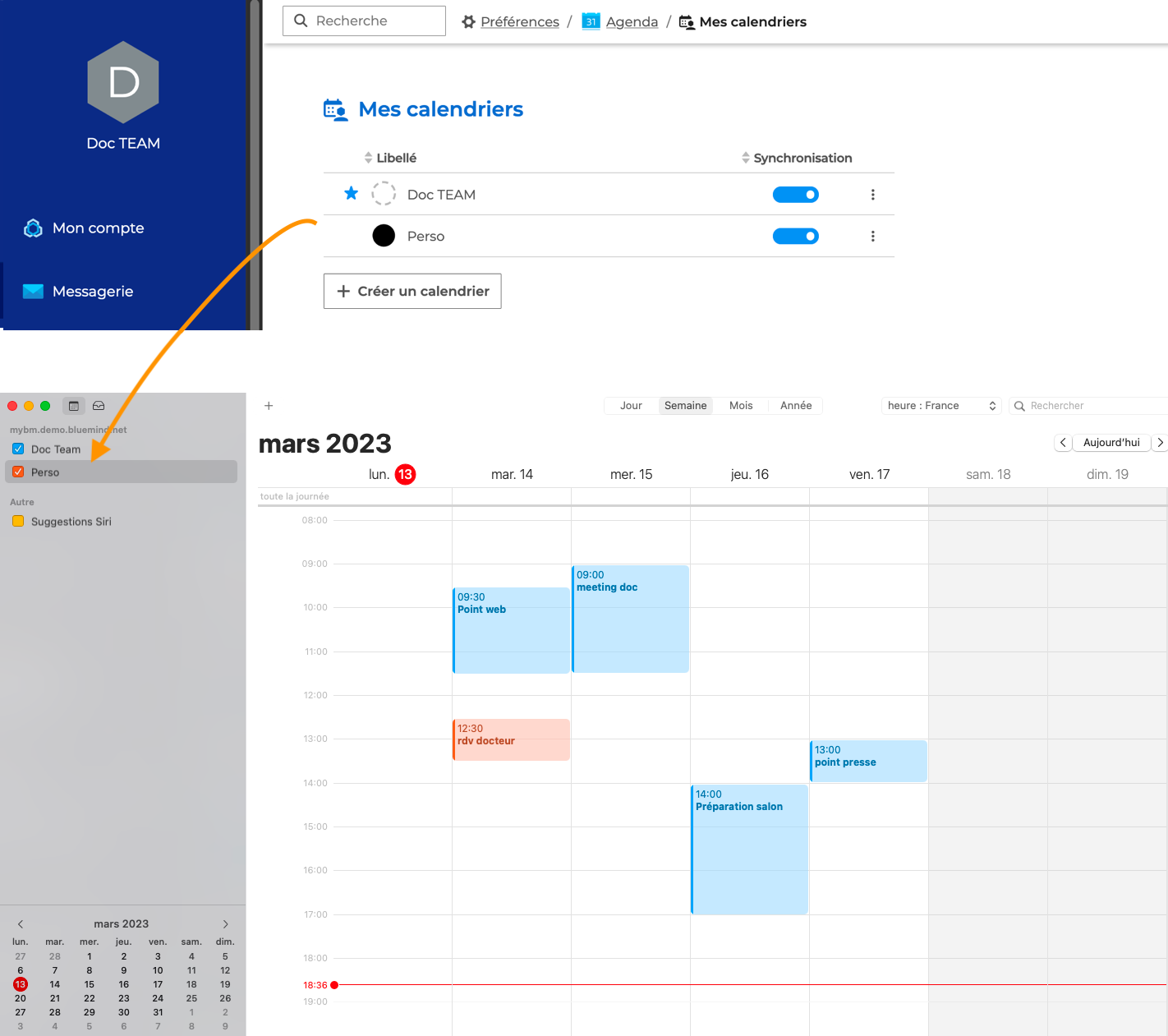
La vue des calendriers peut être activée ou désactivée en cochant ou décochant les calendriers souhaités dans la zone de gauche.
Le partage de calendriers
Pour ajouter un calendrier partagé, ouvrir les préférences de l'application Calendrier. Aller sur Comptes -> Délégation et cocher les calendriers à ajouter :

La liste propose tous les calendriers d'utilisateurs ou de domaine auxquels l'utilisateur est abonné et dont la synchronisation est activée dans les préférences de l'Agenda BlueMind.
Pour s'abonner à un calendrier partagé depuis Calendrier, aller dans le menu Fichier -> S'abonner à un calendrier et indiquer l'adresse publique
Pour partager un calendrier, se positionner sur le calendrier souhaité et cliquer sur , sélectionner l'adresse souhaitée dans la liste proposée par l'autocomplétion puis choisir le droit de 'Consultation' ou 'Modification' :

Dès que l'utilisateur active l'abonnement dans ses préférences BlueMind, le calendrier apparait dans son Agenda. À noter que Calendrier n'envoie pas de notification par e-mail.
Les différences de fonctionnalités
Certaines fonctionnalités de l'Agenda BlueMind ne sont pas disponibles ou se comportent différemment sur le Calendrier d'Apple :
- Réunion en mode privé : contrairement à l'Agenda BlueMind, sur Calendrier, en mode privé on ne peut pas inviter de contact. Une réunion privée sur Calendrier apparait en public sur l'Agenda BlueMind
- Dupliquer une réunion : après avoir dupliqué une réunion sur Calendrier, il faut lui attribuer le calendrier souhaité pour modifier l'organisateur. L'ancien organisateur n'est pas invité automatiquement contrairement à l'Agenda BlueMind
- Dupliquer une série d'évènements : on ne peut pas dupliquer directement une série avec Calendrier, il faut dupliquer le 1er évènement puis rajouter l'occurrence.
- Accepter ou refuser une invitation : on ne peut pas accepter ou refuser une invitation depuis la notification reçue par email, il faut accepter depuis l'application Calendrier. Pour modifier la réponse, afficher les évènements refusés (cocher l'option dans le menu Présentation) ou aller dans la 1ère colonne sous "Répondu" et modifier la réponse :

- Gérer une ressource : le gestionnaire de la ressource ne peut pas accepter ou refuser une invitation pour la ressource depuis l'email. Il faut ajouter le calendrier de la ressource puis gérer la ressource depuis le calendrier
- Propositions d'horaire :
- contrairement à l'Agenda BlueMind, on ne peut pas changer la durée de l'évènement, seulement la date et heure de début.
- Tous les participants peuvent proposer un nouvel horaire, on ne peut pas désactiver cette option avec Calendrier.
- Les notifications de proposition de nouvel horaire ne fonctionnent pas avec un compte CalDav, il faut un compte Exchange. Les notifications ne sont donc pas reçues sur un Mac, uniquement sur les périphériques mobiles Apple
- Pour accepter une nouvelle proposition d'horaire il faut réinviter le contact depuis la réunion mise à jour. Il n'y a pas de possibilité de refuser la proposition
- Pièces jointes : pour ajouter des pièces jointes depuis Calendrier il faut un compte iCloud. On ne peut pas ajouter de pièce jointe avec un compte Caldav, seulement ouvrir les pièces jointes envoyées l'organisateur.
Pour plus d'informations sur l'application Calendrier, consulter Apple Support
Utiliser l'application Rappels
Une fois le compte CalDav ajouté, si l'option Rappels est cochée, les tâches des listes de tâches personnelles dont l'option "Synchronisation" est activée dans les préférences BlueMind, apparaissent dans l'application Rappels :

La synchronisation des informations
L'application Rappels permet d'indiquer une date, un horaire, un lieu et une description au rappel. Contrairement aux tâches BlueMind, la description des rappels ne peut contenir que du texte et des liens, pas d'images. Les images ajoutées dans les descriptions des tâches BlueMind n'apparaissent donc pas dans la description des rappels. De même que les champs "Etat", "Avancement" et "Catégorie" qui n'existent pas dans l'application Rappels. À noter que le champ "Lieu" ne se synchronise pas entre les tâches BlueMind et les rappels Apple.
Le partage de liste
Pour partager une liste de tâches depuis Rappels, se positionner sur la liste et cliquer sur ou aller dans le menu Fichier -> Partager la liste puis sélectionner l'adresse souhaitée dans la liste proposée par l'autocomplétion.
Dès que l'utilisateur active l'abonnement dans ses préférences BlueMind, la liste apparait dans son application Tâches.
L'inverse n'est pas possible, une liste de tâches partagée depuis BlueMind ne peut pas s'afficher sur l'application Rappels. Seuls les comptes iCloud ont accès à cette fonctionnalité.
Pour plus d'informations sur l'application Rappels, consulter Apple Support